Quick BI支持添加飞书用户为组织成员。在实际应用时,组织管理员可以绑定Quick BI飞书微应用并给飞书接口授权。本文为您介绍如何进行飞书接口授权。
前提条件
您的飞书账号,具有您所在飞书企业的开放平台开发权限。
您企业下部署的Quick BI服务,能够访问飞书服务(包括两个域名:open.feishu.cn、passport.feishu.cn)。
# 通过以下方式,可判断Quick BI的服务机器,与飞书服务之间网络是否通畅: > curl -X POST -H "Conetent-type:application/json" "https://open.feishu.cn/open-apis/auth/v3/tenant_access_token/internal" 若返回{"code":10003,"data":{},"msg":"invalid param"},表示网络通畅。否则,请排查网络层问题。仅适用于公网SaaS版飞书,并不适用私有化部署飞书。
限制说明
由于飞书侧限制,自2024年10月31日起,飞书基础免费版接口累计可调用次数为1万次/月。若该调用量无法满足需求,您可升级至其他飞书版本扩容调用次数。具体请参见飞书自建应用API调用量上限调整说明。
步骤一:创建飞书企业自建应用
登录飞书开放平台,单击创建企业自建应用。
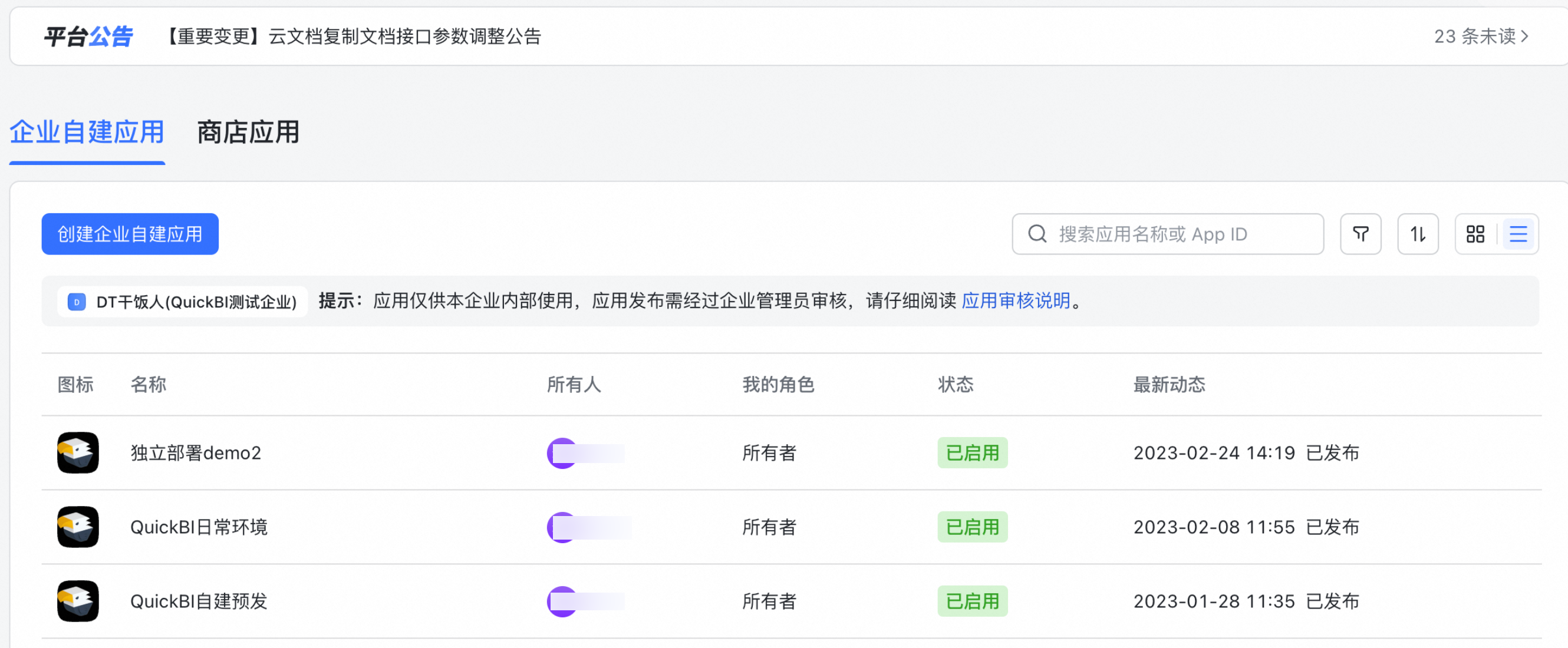
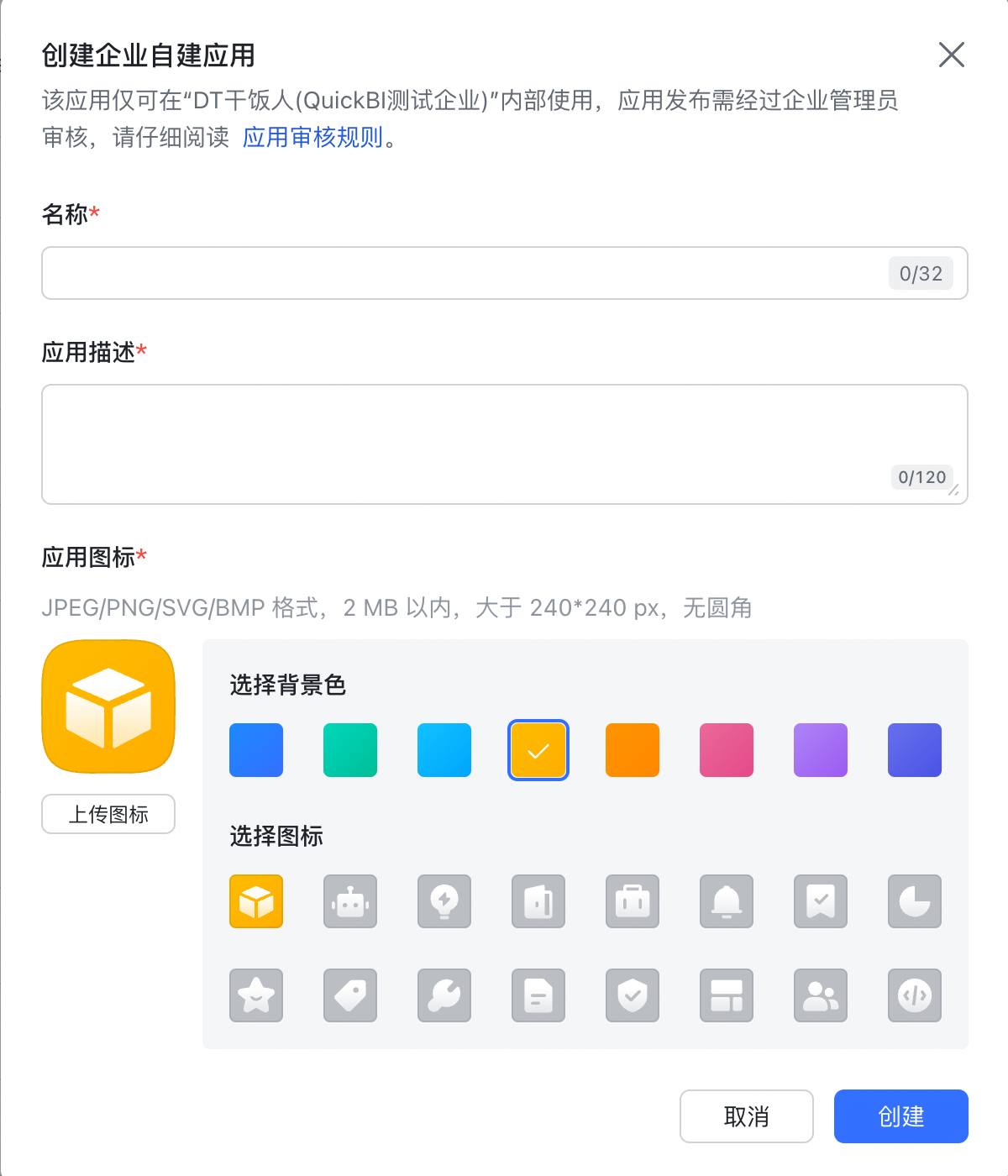
需要填入的信息
参数名称
说明
名称
必填。应用名称,最大32个字符。
应用描述
必填。应用的描述,最大120字符。
应用图标
必填。格式要求:JPEG/PNG/SVG/BMP 格式,2 MB 以内,大于 240*240 px,无圆角。
在企业自建应用列表中,单击目标应用的名称,进入应用详情页面。单击左侧导航栏的凭证与基础信息,在应用凭证区域,获取App ID和App Secret。
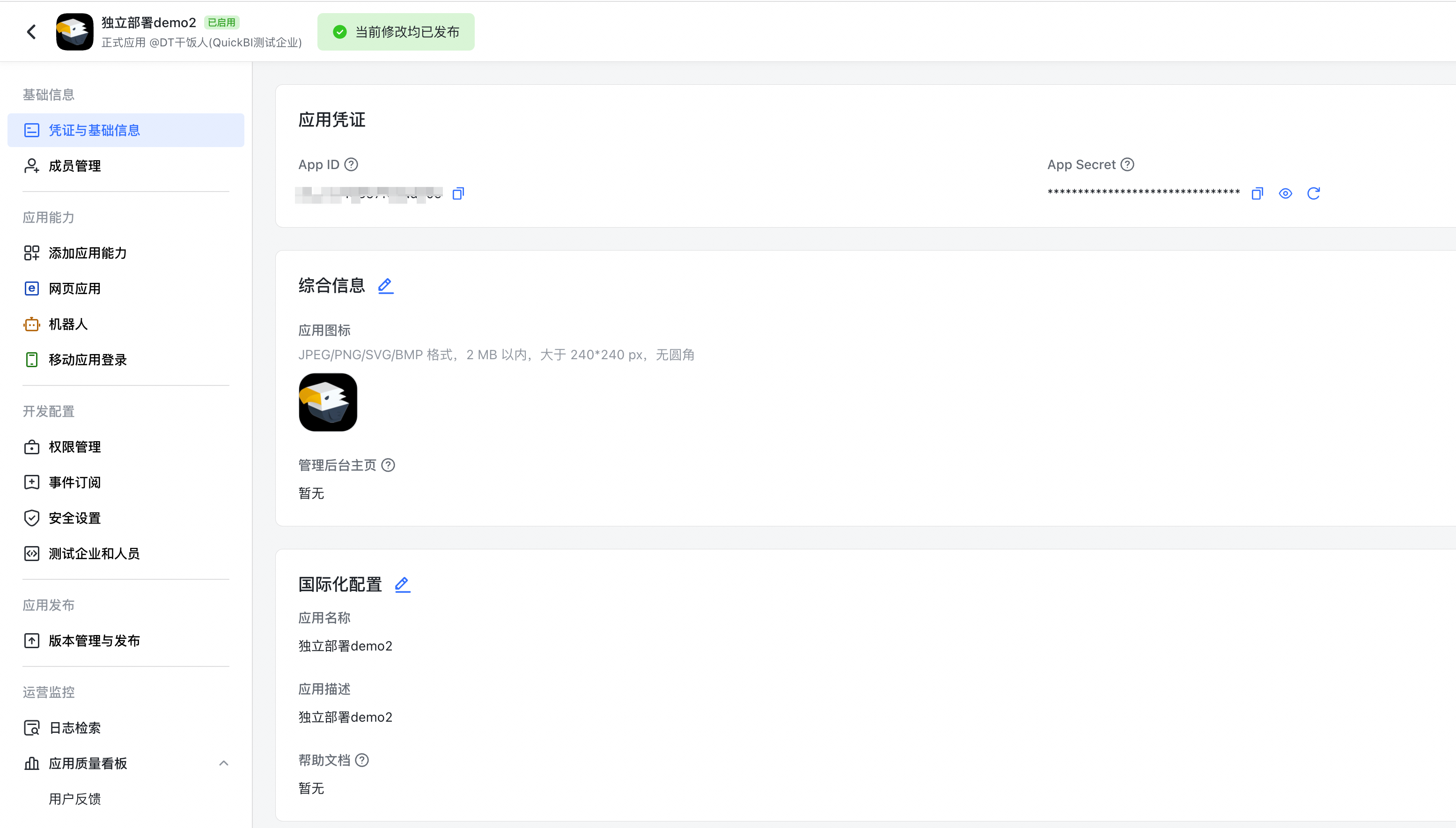
步骤二:配置企业自建应用
在上述创建的应用中,需要配置应用的域名、重定向URL和应用所需的权限。
添加并配置网页应用。
单击左侧导航栏的添加应用能力,选择添加网页应用。按照下图操作,配置自建应用(Quick BI应用)主页的域名。
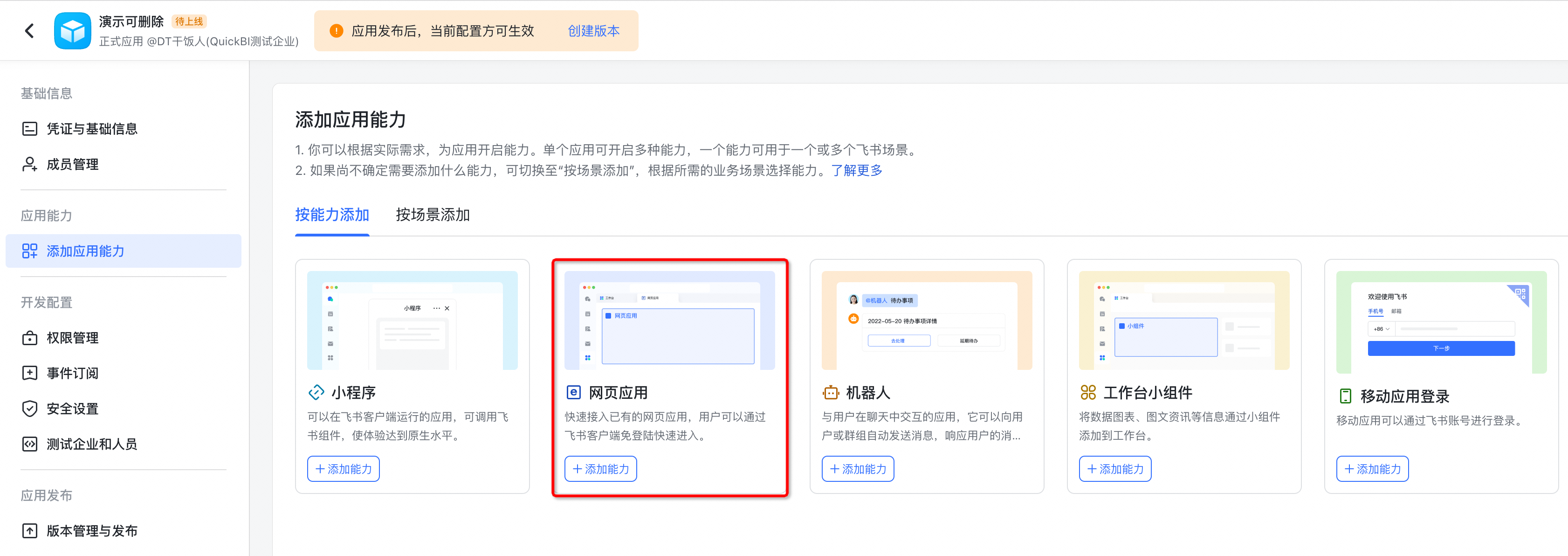
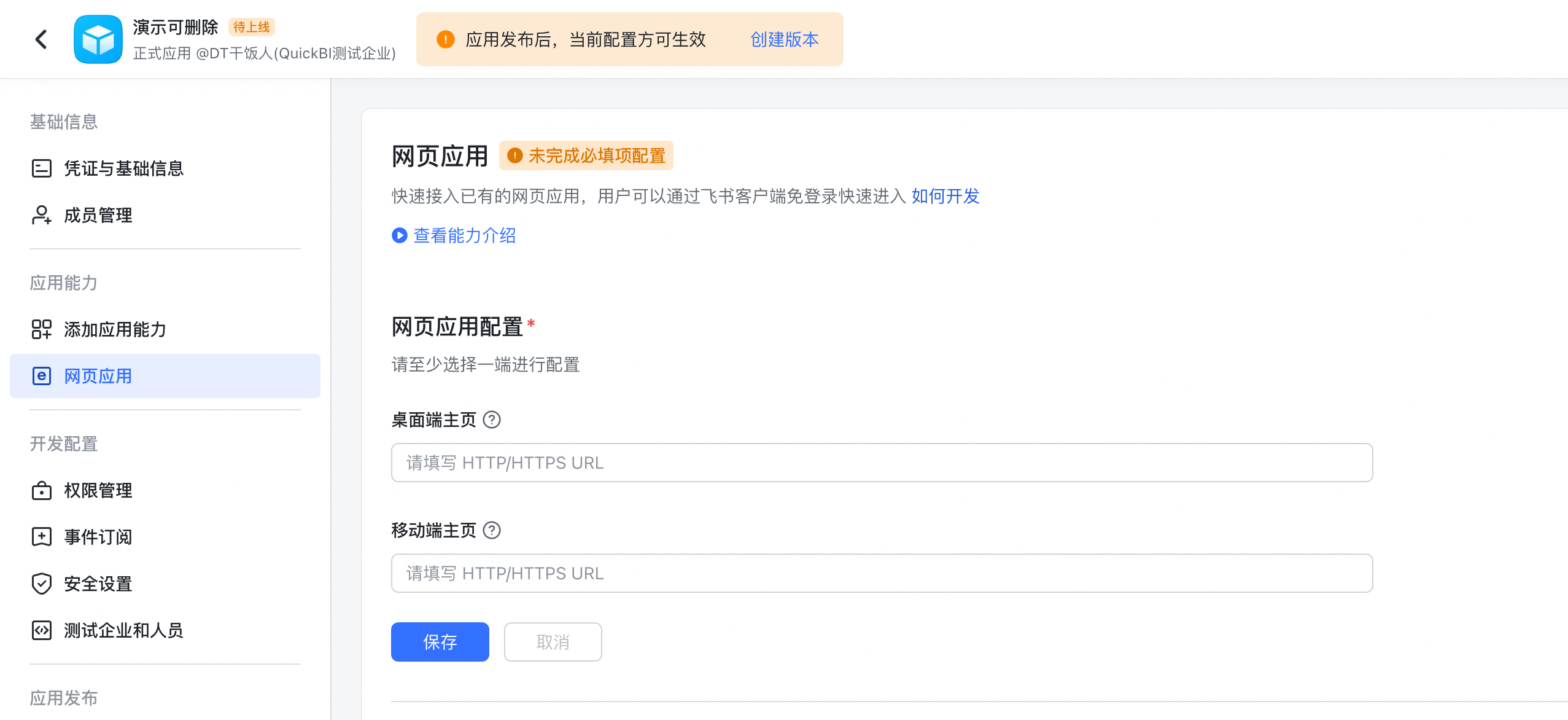
填入的参数如下说明:
参数
说明
桌面端主页
必填。
格式:http(s)://{host}/view/portal?appId={appId}
其中,{host}以实际域名替换;{appId}以应用的appId替换。
移动端主页
必填。
格式:http(s)://{host}/m/home?appId={appId}
其中,{host}以实际域名替换;{appId}以应用的appId替换。
添加机器人,用于订阅、告警等消息的收发。单击左侧导航栏的添加应用能力,选择添加机器人,添加能力。

单击左侧导航栏的安全设置,按照下图指引,配置应用安全。
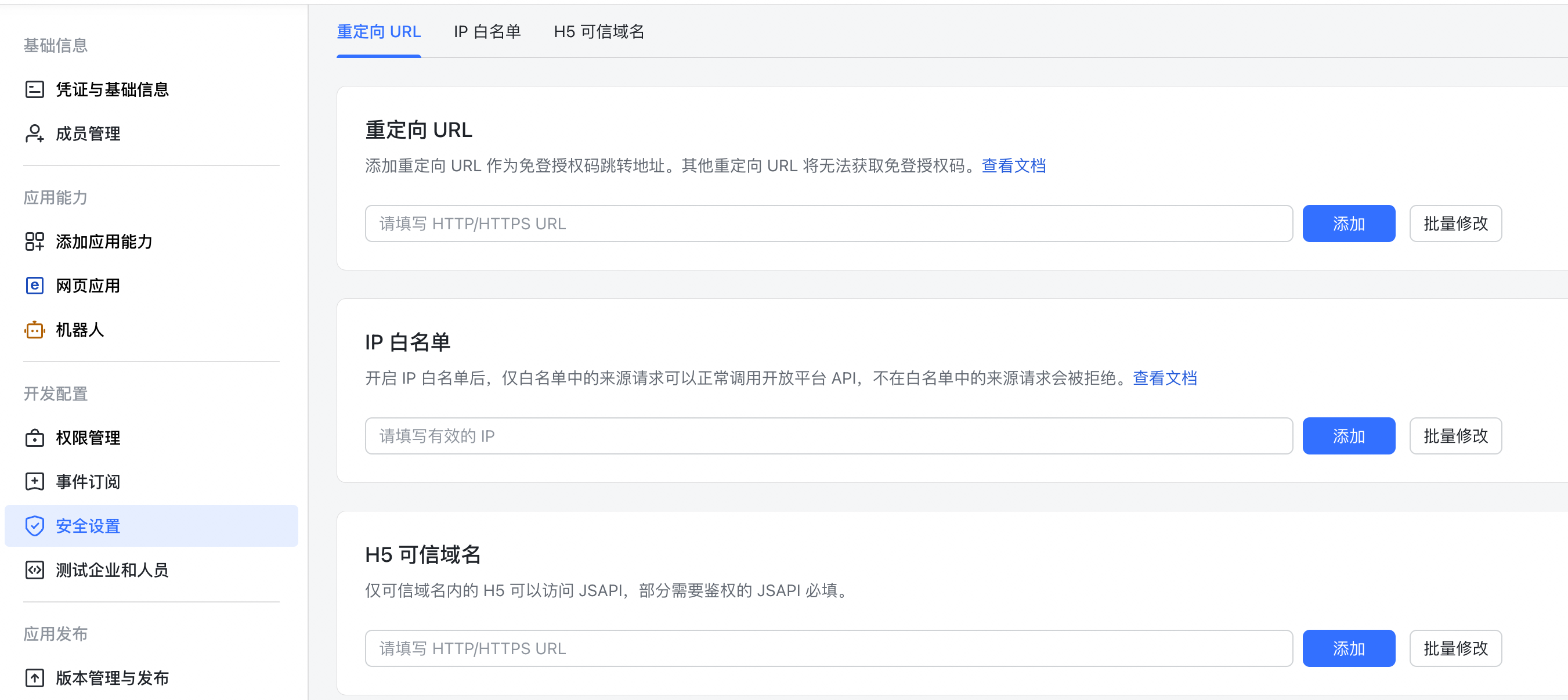
参数
参数值
是否必填
参数说明
重定向URL
http(s)://{host}/authx/feishu/identity/verify
是
1:{host}以您实际的域名为准;支持对个域名。
2:参数主要用于登录验证和用于用户绑定的回调验证。
http(s)://{host}/api/v2/organization/feishu/binding
是
IP白名单
可选
1:以您企业下部署服务的公网IP为准。
H5可信域名
http(s)://{host}
必填
1:{host}以您实际的域名为准;支持多个域名。
.添加权限。单击左侧导航栏的权限管理,按照下图指引,配置应用权限。
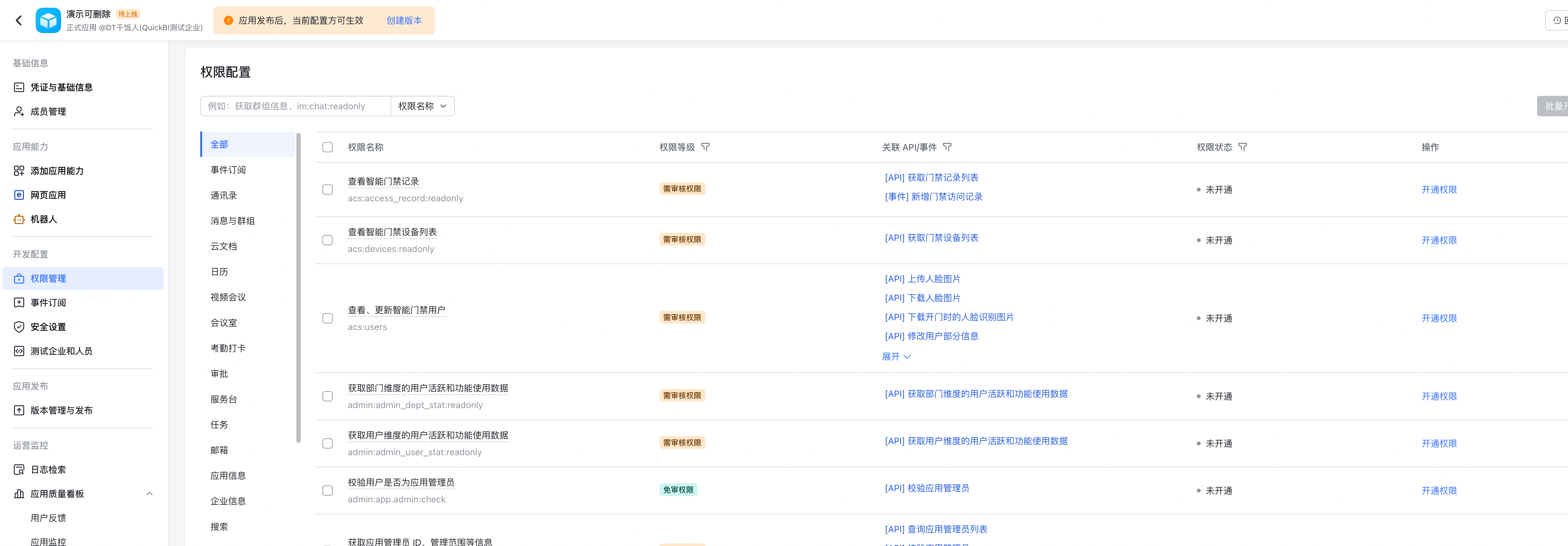
所需的权限点和说明如下表:
权限集合
权限名称
权限点
权限作用说明
通讯录
获取通讯录基本信息
contact:contact.base:readonly
用于通讯录同步
获取部门基础信息
contact:department.base:readonly
获取部门组织架构信息
contact:department.organize:readonly
获取用户基本信息
contact:user.base:readonly
获取用户组织架构信息
contact:user.department:readonly
获取用户邮箱信息
contact:user.email:readonly
获取用户user ID
contact:user.employee_id:readonly
获取用户手机号
contact:user.phone:readonly
消息与群组
获取与发送单聊、群组消息
im:message
订阅、告警、评论等功能,推送飞书消息和飞书群消息
给多个用户批量发消息
im:message:send_multi_users
获取上传图片或文件资源
im:resource
审批
查看、创建、更新、删除审批应用相关信息
approval:approval
OA审批需要
查询审批列表
approval:approval.list:readonly
访问审批应用
approval:approval:readonly
应用信息
获取应用信息
admin:app.info:readonly
用于应用信息和企业信息校验
获取用户可用的应用
admin:app.user_usable:readonly
企业信息
获取企业信息
tenant:tenant:readonly
单击左侧导航栏的应用发布版本管理与发布,按照下图指引,创建版本。
企业自建应用若要供企业内其他用户使用,或应用目录应用若要上架飞书应用目录,都必须发布一个版本。
您可以单击创建版本或单击创建,进行创建版本。
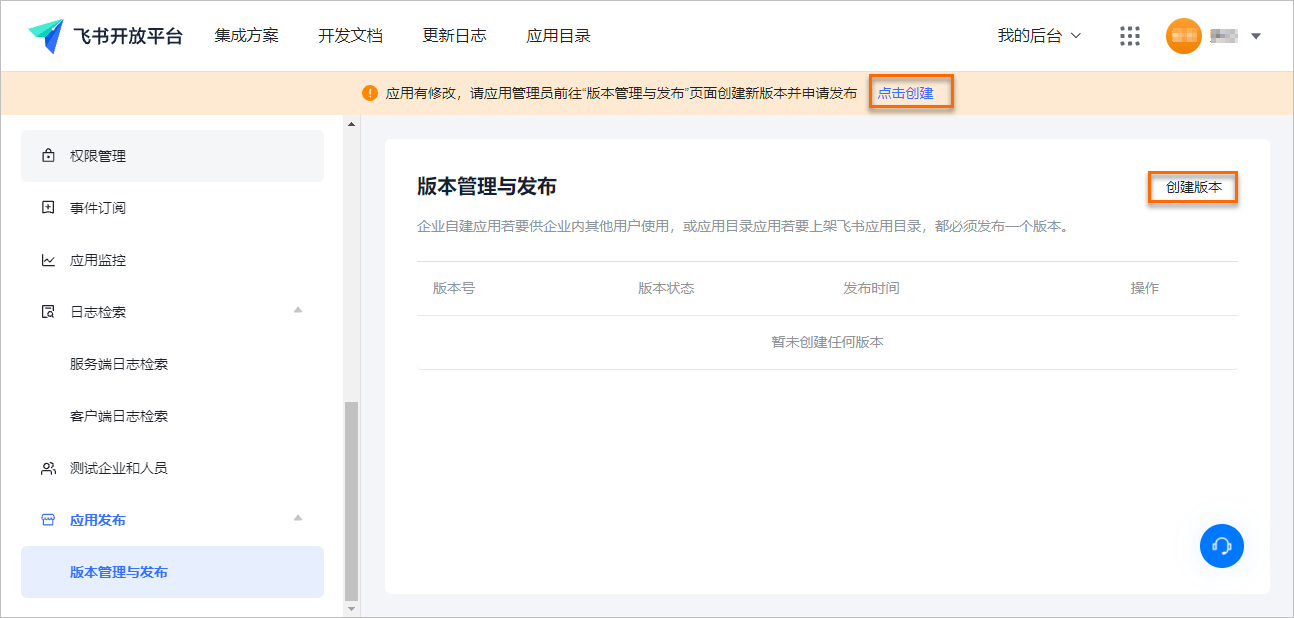
在版本详情页面,配置以下参数,并单击保存。
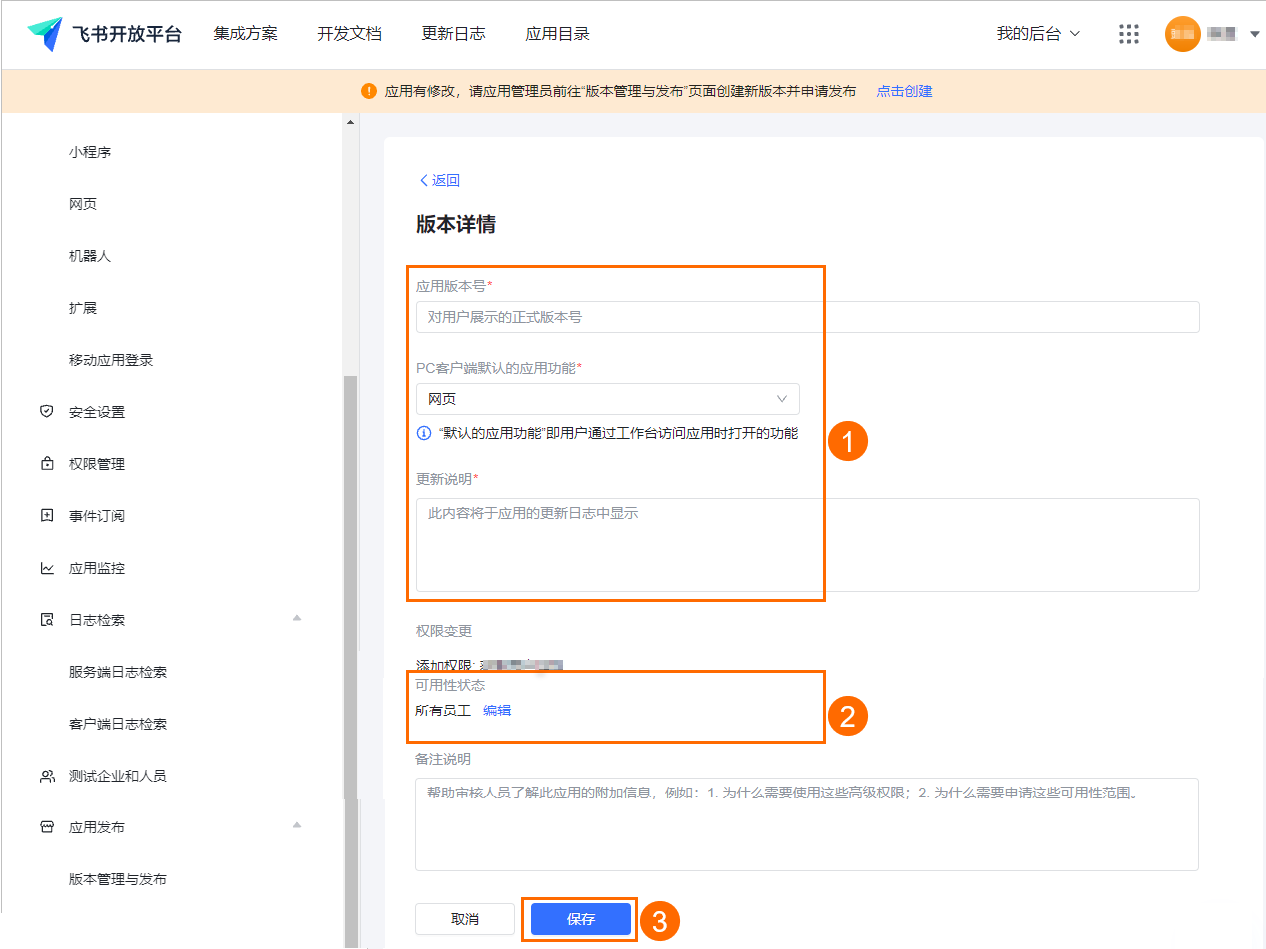
参数
描述
示例
应用版本号
设置微应用的版本号
1.0.0
PC客户端默认的应用功能
您通过工作台访问应用时打开的功能。
网页
更新说明
对微应用版本变更的说明。
无
可用性状态
支持修改为指定人员或企业所有员工。
更新应用版本号时,若权限不敏感建议将可用性状态调整为所有员工。
所有员工
说明本文的后续操作中,系统会将飞书的通讯录同步,故本示例必须选择所有员工。
配置完成后,单击申请发布。
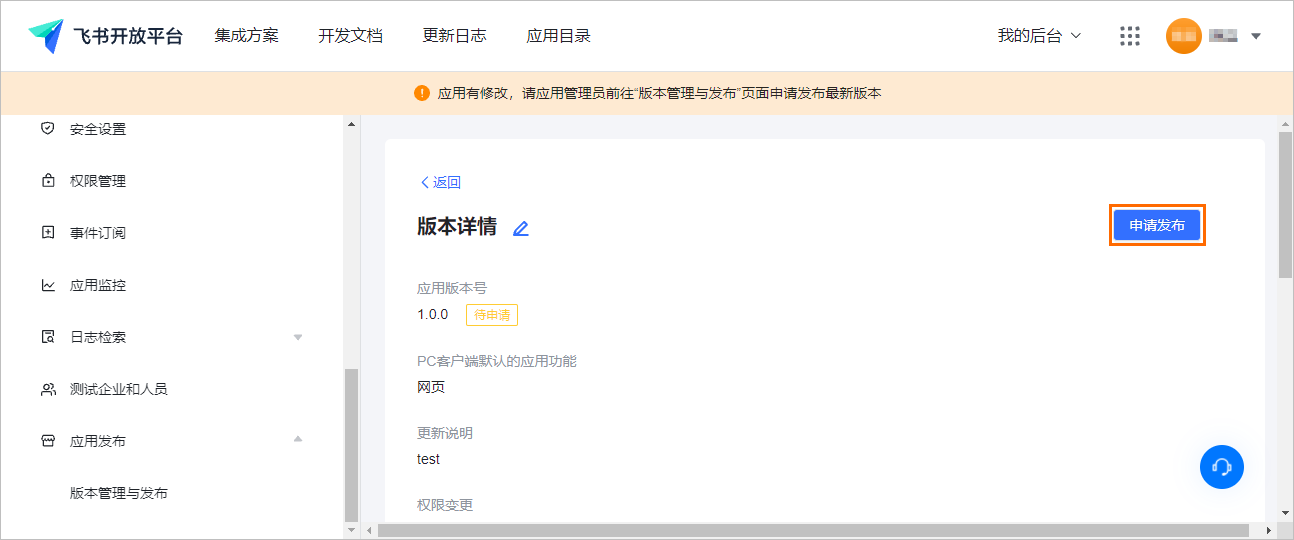
则应用状态更新为审核中。
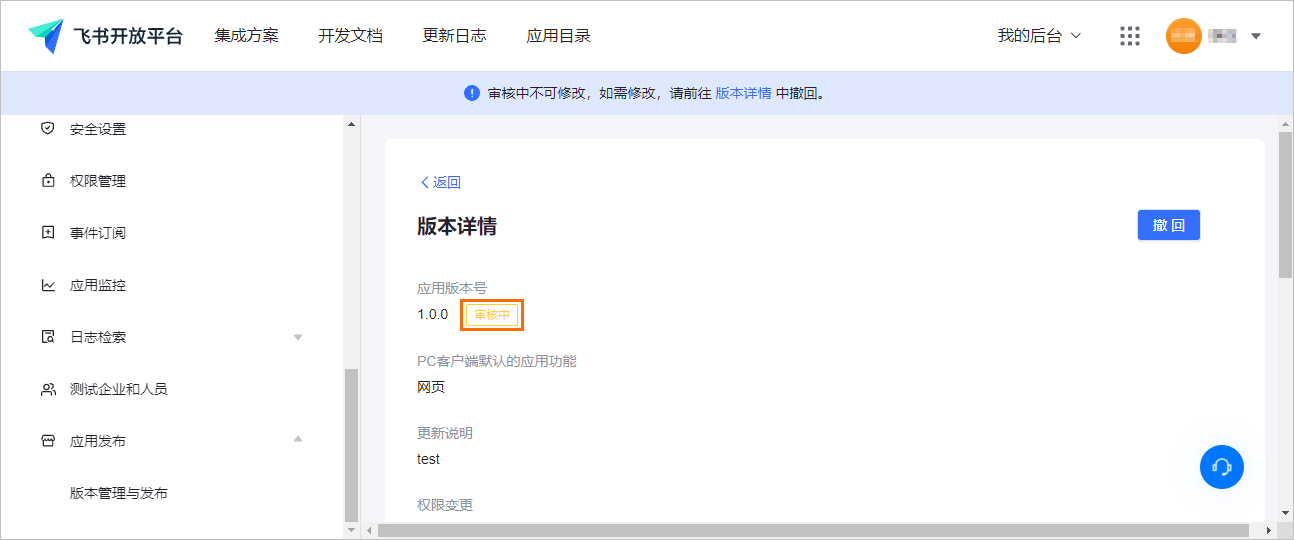
步骤三:在管理后台审核并配置微应用
超级管理员登录管理后台,审核应用。
在顶部菜单栏单选择
 管理后台,进入飞书管理后台。
管理后台,进入飞书管理后台。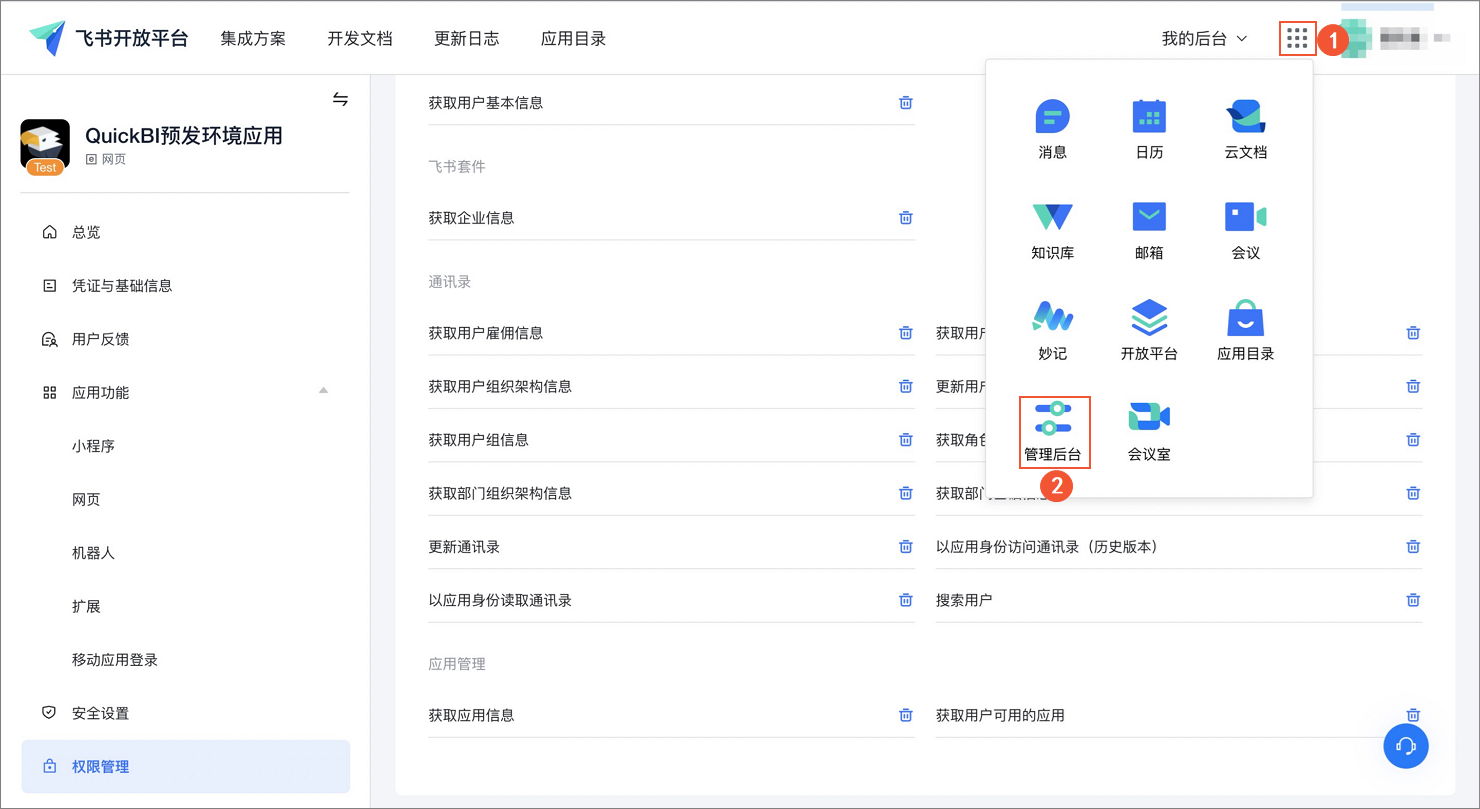
在左侧导航栏选择工作台应用审核,在应用审核页面单击通过。

在左侧导航栏单击应用管理,在已安装的应用中,找到目标应用并单击操作列的配置。
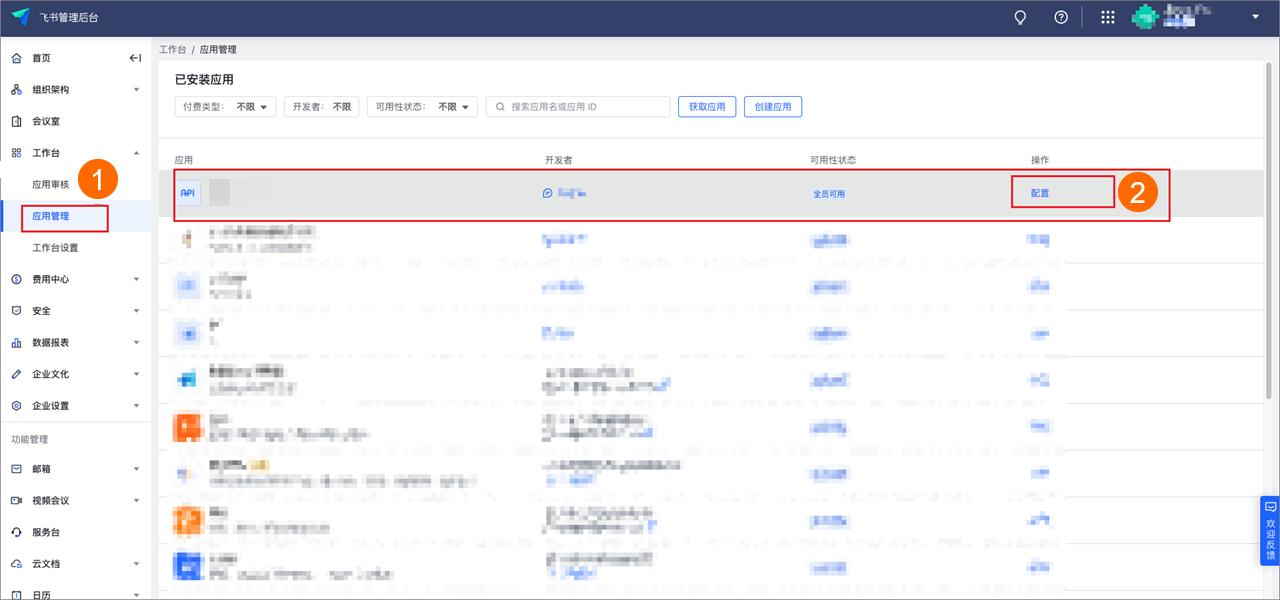
确保应用可用成员为全员成员。
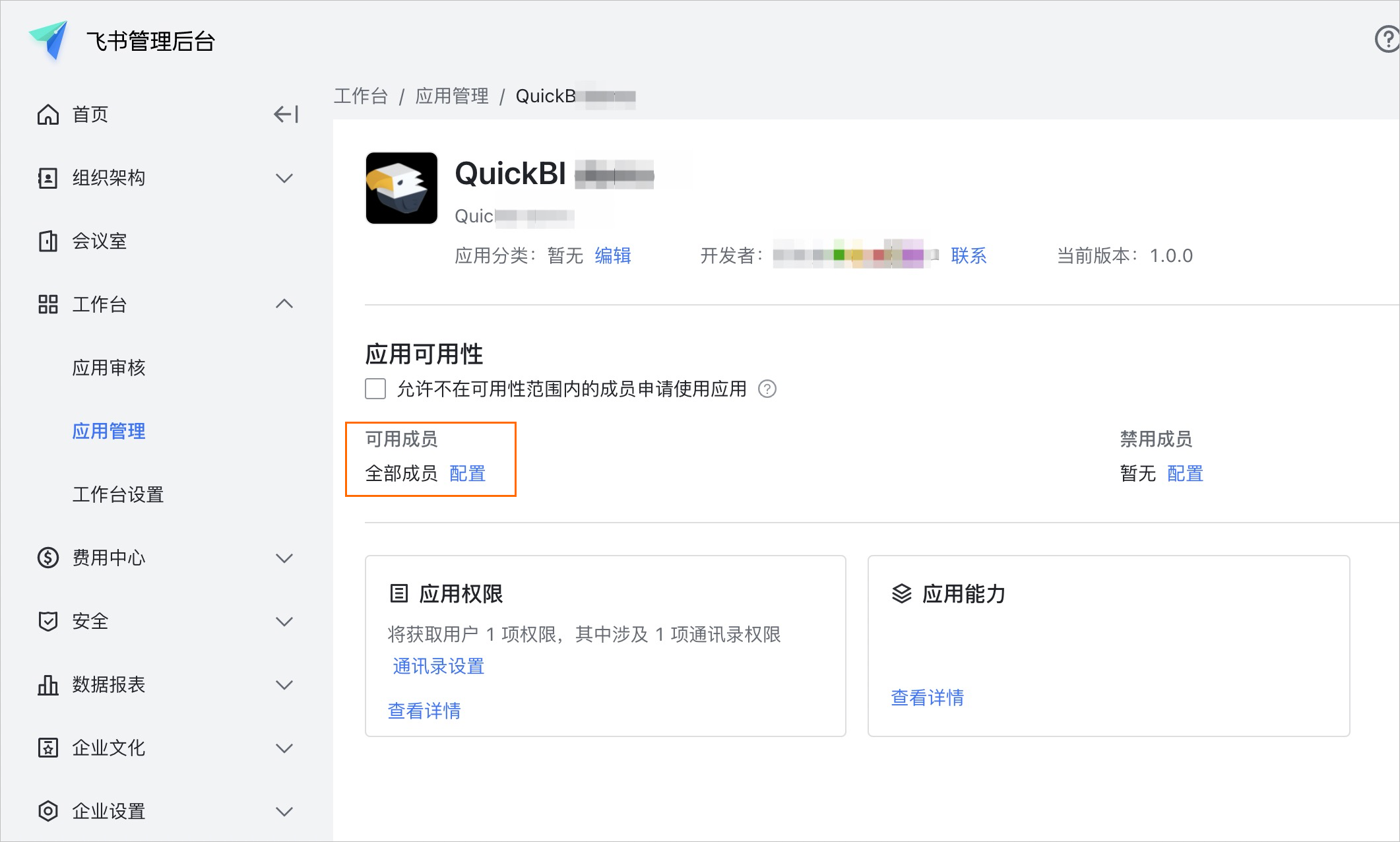
步骤四:在Quick BI中绑定飞书
登录Quick BI控制台。
在Quick BI首页,按照下图指引,配置接口信息。
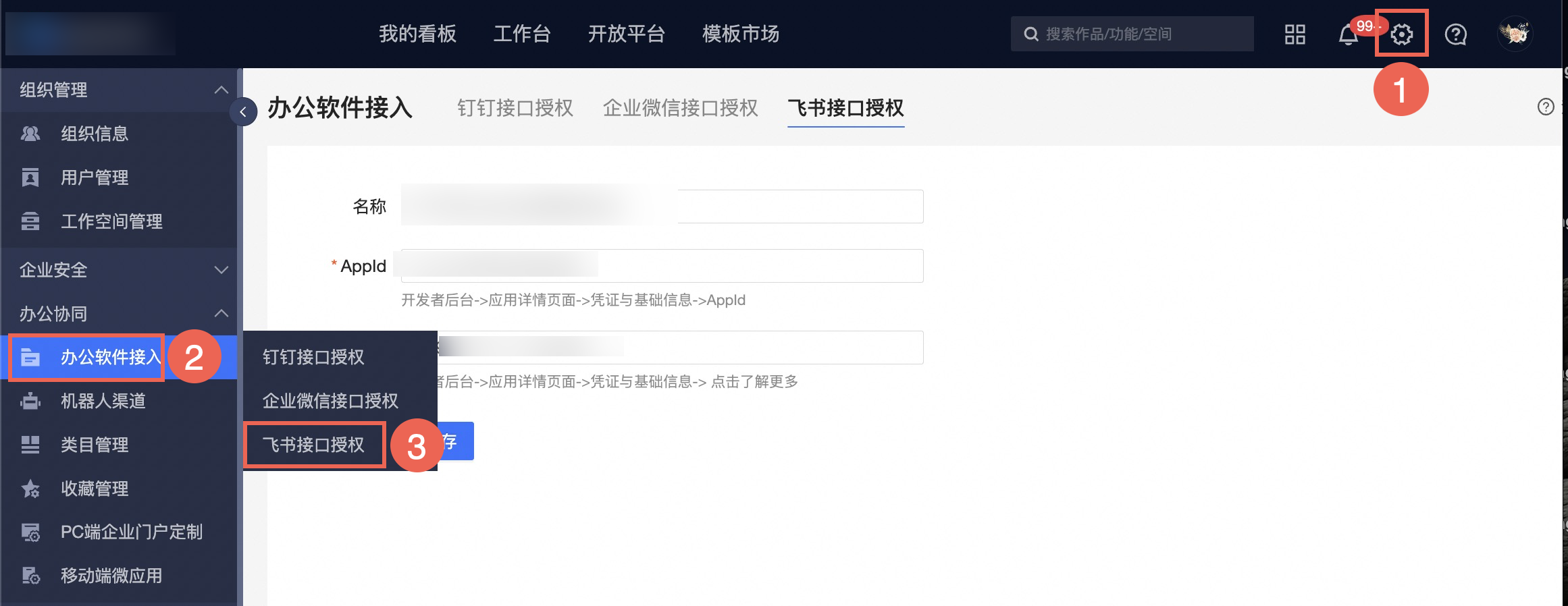
填入AppId和APPSecret,并单击保存。
飞书接口授权成功后,支持在个人设置中通过绑定【飞书】账号入口进行扫码绑定。
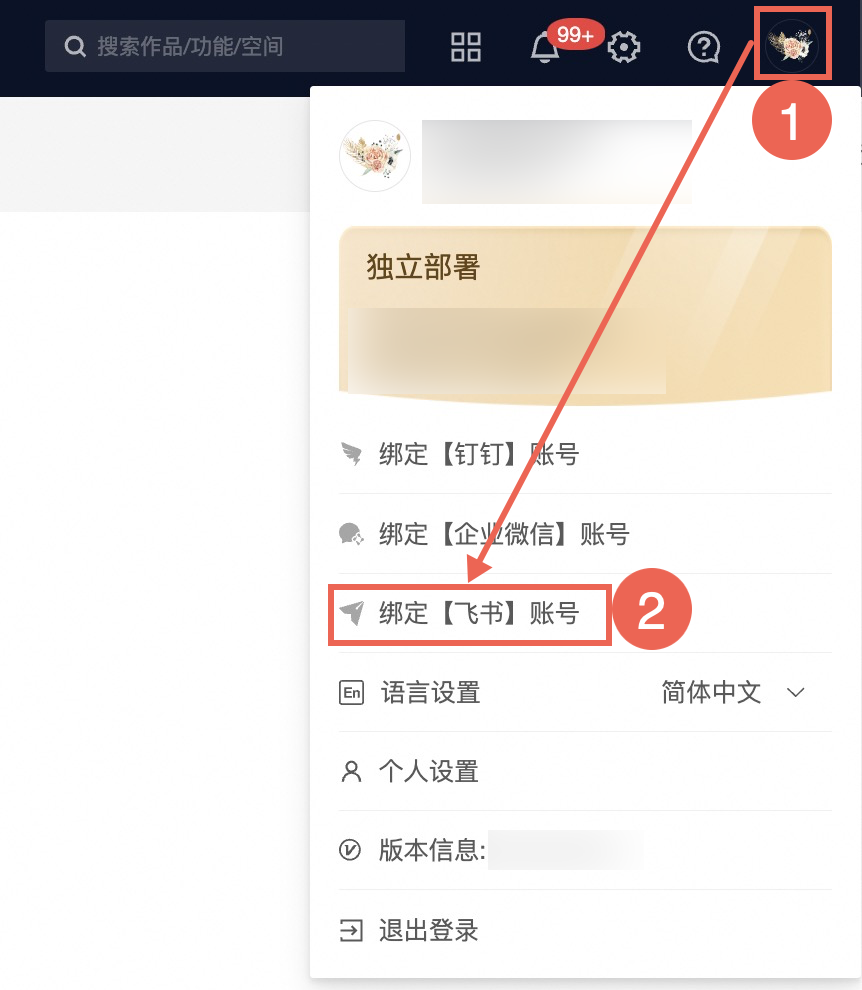
常见问题
飞书登录二维码异常
问题描述
Quick BI 登录页面,飞书登录二维码,点击提示抛错:
错误码:4401 该应用暂不可用, 请联系应用开发者
若点击刷新重试无法解决问题,请将Logid提供给客服协助解决,Logid:
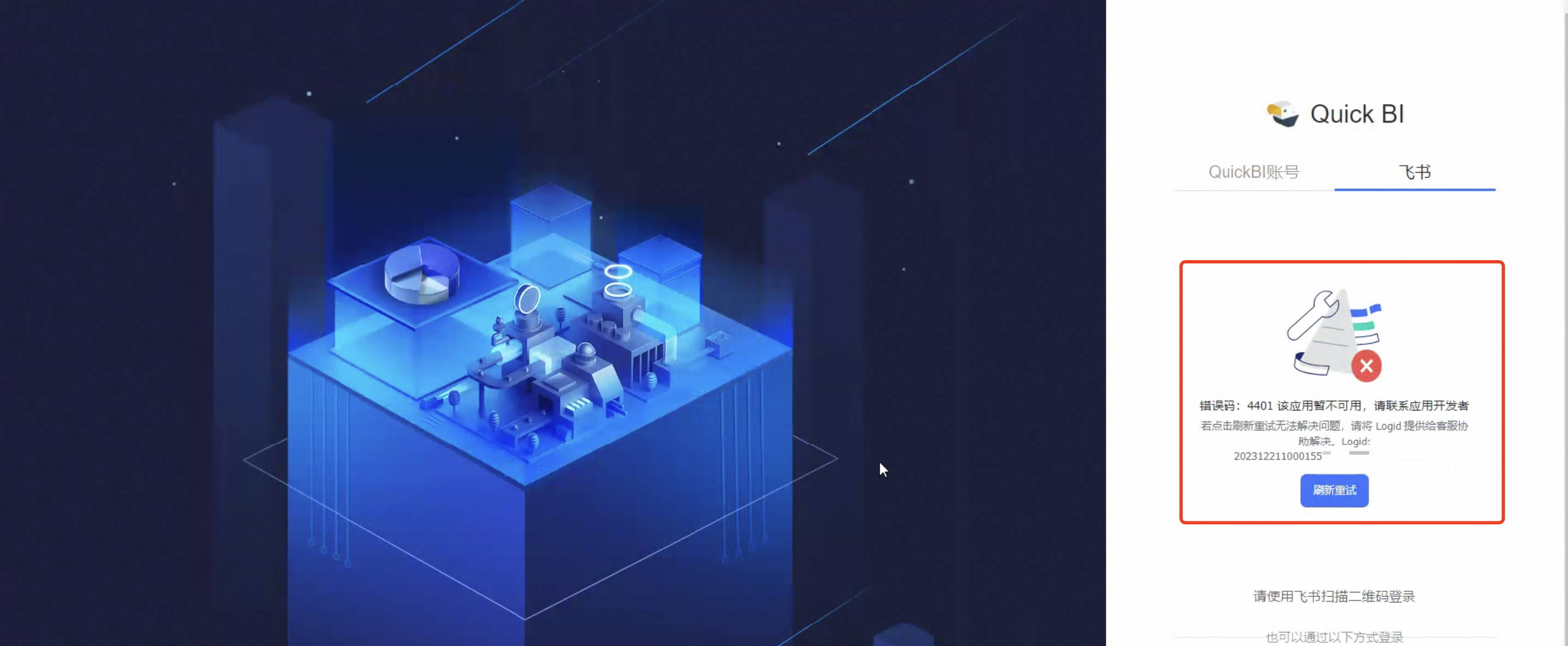
问题原因
飞书应用配置问题,重定向URL配置不正确。
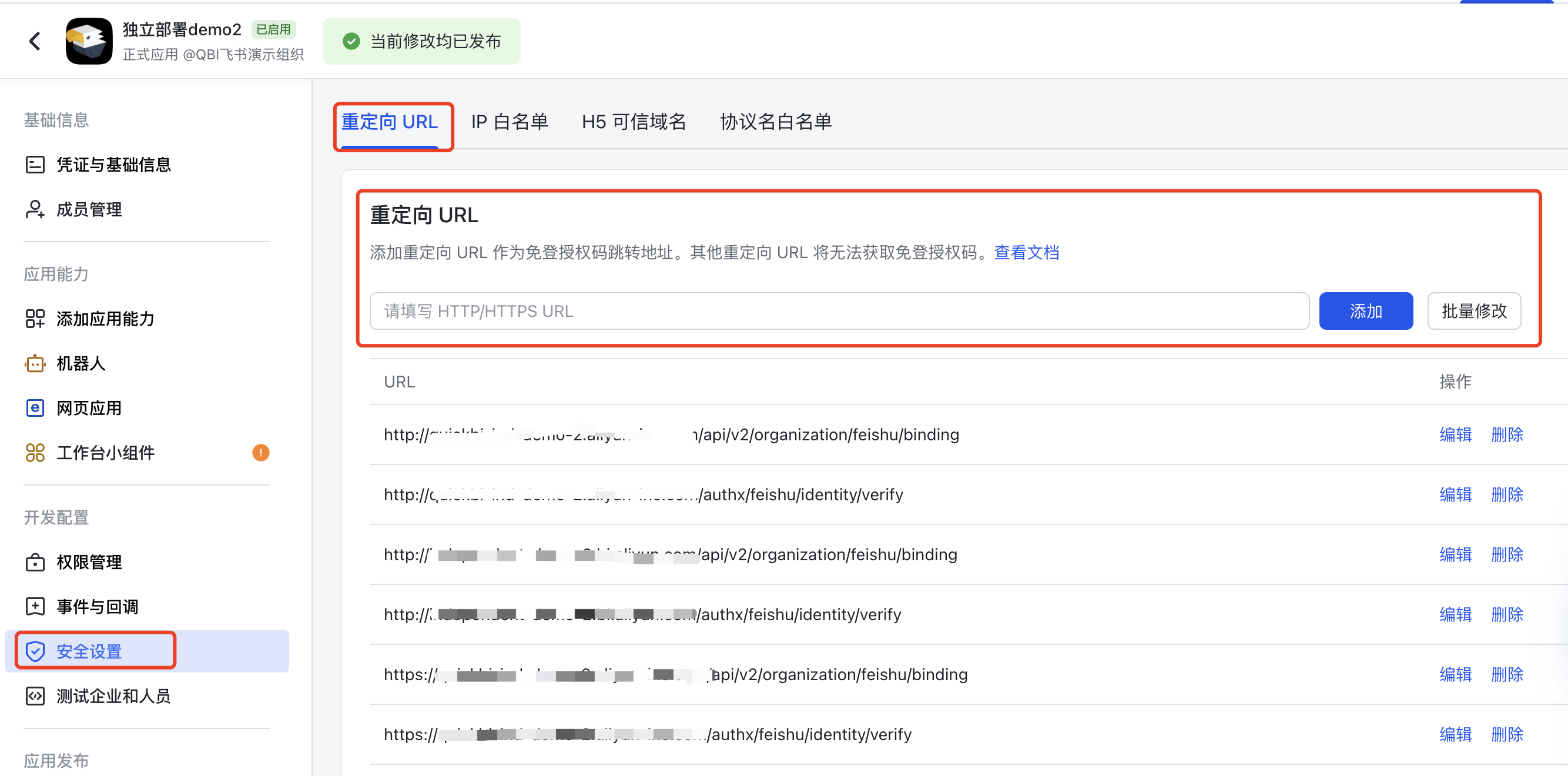
在飞书的应用中,在安全设置->重定向URL,确认如下接口是否添加到重定向URL中,包括两个地址:
http(s)://{host}/api/v2/organization/feishu/binding
http(s)://{host}/authx/feishu/identity/verify
其中,{host}按照实际使用的Quick BI域名配置。
注意排查以下点:
1:域名是否和实际Quick BI应用的域名一致?
2:HTTPS和HTTP协议是否正确?端口是否正确?
